mac怎么屏蔽更新—mac如何屏蔽更新:Mac如何轻松屏蔽系统更新
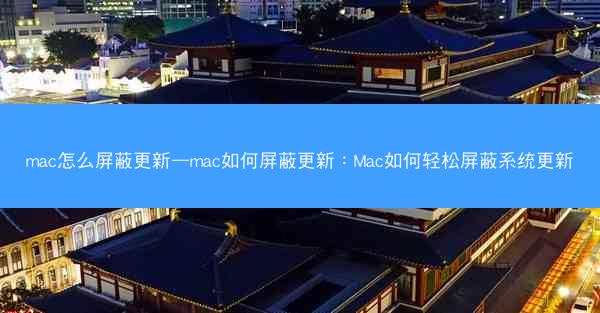
随着苹果公司不断推出新的Mac操作系统版本,系统更新成为了用户关注的焦点。有时候系统更新可能会带来一些不稳定因素,或者用户可能因为个人原因不想立即更新。本文将介绍如何在Mac上轻松屏蔽系统更新,以避免不必要的麻烦。
了解系统更新的重要性
在开始屏蔽更新之前,我们先来了解一下系统更新的重要性。系统更新通常包括安全修复、性能改进和功能增强。及时更新系统对于保护您的Mac免受恶意软件侵害和提升用户体验至关重要。
使用系统偏好设置管理更新
Mac操作系统提供了一个简单的系统偏好设置,允许用户控制更新。以下是管理系统更新的步骤:
1. 打开系统偏好设置。
2. 点击软件更新。
3. 在软件更新窗口中,您可以看到可用的更新。
4. 选择自动检查更新,然后根据需要勾选或取消勾选安装更新和提醒我。
使用终端命令屏蔽更新
如果您想更彻底地屏蔽更新,可以使用终端命令来实现。以下是一个示例命令,用于屏蔽所有系统更新:
```bash
sudo defaults write /Library/Preferences/com.apple.SoftwareUpdate AutomaticCheckEnabled -bool false
```
运行此命令后,Mac将不再自动检查更新。
恢复更新检查
如果您以后想要恢复更新检查,可以使用以下命令:
```bash
sudo defaults write /Library/Preferences/com.apple.SoftwareUpdate AutomaticCheckEnabled -bool true
```
运行此命令后,Mac将重新开始自动检查更新。
使用第三方工具屏蔽更新
除了使用系统偏好设置和终端命令外,还有一些第三方工具可以帮助您屏蔽更新。这些工具通常提供更高级的选项,例如屏蔽特定类型的更新。以下是一些流行的第三方工具:
- Munki
- AutoPkg
- MunkiAdmin
请注意,使用第三方工具时,请确保它们来自可靠的来源,并遵循相应的使用说明。
注意事项
在屏蔽更新之前,请务必考虑以意事项:
- 屏蔽更新可能会使您的Mac面临安全风险。
- 屏蔽更新可能会影响某些功能或性能。
- 如果您遇到任何问题,请及时恢复更新检查。
通过以上方法,您可以在Mac上轻松屏蔽系统更新。请记住,及时更新系统对于保护您的Mac和提升用户体验至关重要。在屏蔽更新之前,请仔细权衡利弊,并确保采取适当的安全措施。
